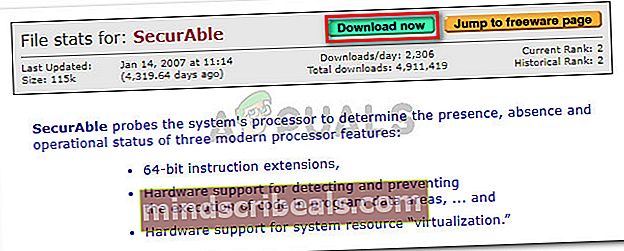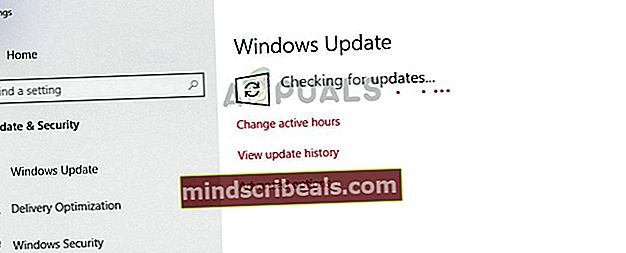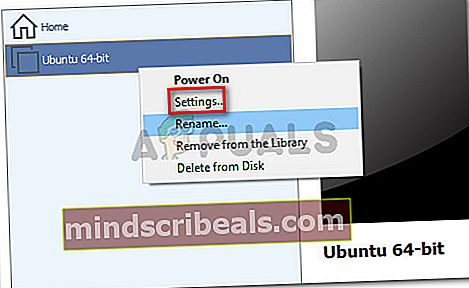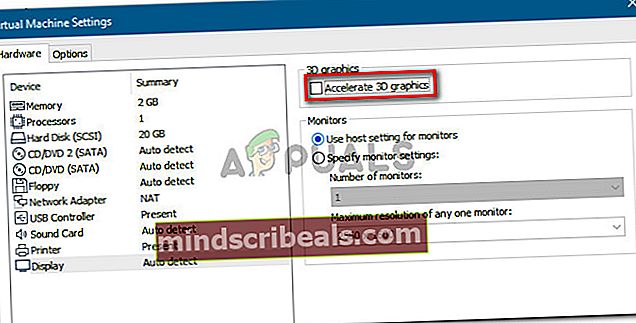Fix: Binær oversettelse er inkompatibel med lang modus
Flere Windows-brukere får “Binær oversettelse er inkompatibel med lang modus”Feil når du prøver å åpne en virtuell maskin med VMware arbeidsstasjon. Andre brukere rapporterer at for dem vises denne meldingen bare når verts-PC-en går i "hvilemodus".

Hva er årsaken til at binær oversettelse er inkompatibel med langmodusfeil?
Vi undersøkte problemet ved å se på forskjellige brukerrapporter som opplevde den samme feilen. Fra det vi samlet, er det flere scenarier som vil utløse dette problemet:
- Virtualiseringsteknologi er deaktivert fra BIOS-innstillingene - De fleste brukere har klart å få problemet løst etter at Virtualization Technology (VT) er aktivert fra BIOS-innstillingene. Dette er det vanligste tilfellet hvorfor denne spesielle feilen vises.
- Sovesyklus utløser feilen - Siden problemet også rapporteres å forekomme når vertsmaskinen går i dvale, er det bevis for at feilen også kan utløses av visse gjøremål som operativsystemet utfører når det forbereder seg på å gå i "hvilemodus".
- Verts-PC-en støtter ikke VT-X - Denne meldingen kan også vises hvis verts-PC-en ikke er utstyrt for å støtte virtualisering av maskinvare.
- Integrerte Intel Graphics-drivere er utdaterte - Noen brukere har rapportert at problemet ble løst etter at de lot Windows Update oppdatere sine Intel Integrated Graphics-drivere til den nyeste versjonen.
- Vertsmaskinen støtter ikke 3D-grafikkakselerasjon - Noen berørte brukere rapporterer at problemet ble løst etter at de deaktiverte alternativet Accelerate 3D graphics fra VMware's Settings.
- Tredjeparts antivirus deaktiverer VT-X - Det er rapporter om at Avast og McAfee deaktiverte VT-X-teknologien, selv etter at brukeren spesifikt har aktivert den fra BIOS.
Hvis du sliter med å løse dette problemet, vil denne artikkelen gi deg flere feilsøkingstrinn. Nedenfor har du en samling metoder som andre brukere i en lignende situasjon har brukt for å få problemet løst. For best resultat, følg trinnene nedenfor i rekkefølge til du støter på en løsning som er effektiv for å løse problemet for ditt spesielle scenario.
Metode 1: Aktivering av Intel Virtualization Technology (VT)
Den viktigste grunnen til atBinær oversettelse er inkompatibel med lang modus”Feil oppstår er fordi Virtualiseringsteknologi (VT) er deaktivert i BIOS-innstillingene. På mange hovedkort er dette alternativet deaktivert som standard. En annen mulighet er at Microsofts Hyper-V-teknologi har deaktivert den innebygde virtualiseringsteknologien da den ble aktivert.
I alle fall kan du løse problemet ved å få tilgang til BIOS-innstillingene og aktivere Virtualiseringsteknologi (VT). Men for å gjøre dette må du få tilgang til BIOS-innstillingene dine. Denne prosedyren ligner på alle maskiner, men oppstartsnøkkelen er forskjellig avhengig av hovedkortprodusenten.
For å få tilgang til BIOS-innstillingene, trykk på BIOS-tasten flere ganger under den første oppstartsprosedyren. BIOS-nøkkelen er enten en av F-taster (F2, F4, F5, F8, F10, F12) eller Del-tast (på Dell-datamaskiner. Hvis du ikke kjenner BIOS-nøkkelen din, kan du vanligvis se den under de første bekreftelsestestene (umiddelbart etter at du slår på datamaskinen).

Merk: Du kan også søke online etter din hovedkortspesifikke BIOS-nøkkel.
Når du har angitt BIOS-innstillingene, går du til Sikkerhets-fanen og får tilgang til Virtualisering Meny. Så sørg for at Virtualiseringsteknologi er satt til Aktivert.

Merk: Husk at avhengig av hovedkortprodusenten, kan du finne dette alternativet et annet sted eller navngitt annerledes. Avhengig av din BIOS-versjon, kan du finne muligheten til å aktivere VT i avansert - Intel (R) virtualiseringsteknologi.
Når VT er aktivert, må du lagre endringene i BIOS og starte maskinen på nytt. Når neste oppstart er fullført, kan du se om problemet er løst ved å slå den samme maskinen på nytt i VMware.
Hvis du fremdeles støter på det samme problemet eller denne metoden ikke gjaldt, kan du gå ned til neste metode nedenfor.
Metode 2: Bekreft om vertsdatamaskinen støtter maskinvarevirtualisering
Hvis du har kommet så langt uten resultat, er det sannsynlig at maskinen din rett og slett ikke er utstyrt for å støtte maskinvarevirtualisering. Husk at bare noen AMD- og Intel-prosessorer har innebygde muligheter for å støtteVT-x (Intel) eller AMD-V (AMD).
Hvis du ikke har klart å finne en Virtualisering oppføring i BIOS-innstillingene dine, er det sannsynlig at vertsmaskinen ikke støtter denne teknologien. Det er ett gratis verktøy som hjelper deg med å finne ut om Maskinvarevirtualisering støttes av din nåværende konfigurasjon. Her er en rask guide for å finne ut av dette ved hjelp av Securable:
- Besøk denne lenken (her) og klikk på Last ned nå knappen for å laste ned SecurAble nytte.
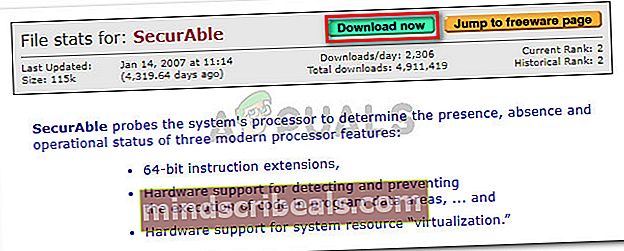
- Åpne SecurAble-verktøyet og se ovenfor Maskinvarevirtualisering. Hvis det er oppført som Jaer vertsmaskinen utstyrt for å støtte VT-X eller AMD-V.

Merk: Hvis Maskinvarevirtualisering støttes ikke av CPUen din, vil de andre metodene nedenfor ikke hjelpe deg med å løse “Binær oversettelse er inkompatibel med lang modus”Feil.
Hvis denne testen har vist at maskinen din er i stand til å støtte denne teknologien, følg resten av metodene nedenfor for å finne og løse problemet som forårsaker feilen.
Metode 3: Kontroller om du har de nyeste integrerte driverne
Som noen brukere har påpekt, kan denne feilen også skyldes utdaterte eller inkompatible grafikkdrivere på verten din. Dette rapporteres vanligvis å forekomme med Intel HD grafikk. Normalt skal de nyeste driverne for det integrerte grafikkortet leveres og installeres av Windows Update.
Imidlertid har flere brukere i en lignende situasjon rapportert å oppdage at de hadde en ventende Windows Valgfri oppdatering som ventet på å oppdatere den integrerte grafikkmaskinvaren. Her er en rask guide for å sjekke at dette er tilfelle på maskinen din:
- trykk Windows-tast + R å åpne opp en Løpe kommando. Skriv deretter inn “ms-innstillinger: windowsupdate”Og trykk enter for å åpne Windows-oppdatering fanen i Innstillinger app.

Merk: Hvis du ikke bruker Windows 10, bruk “wuapp”I stedet.
- Klikk på på Windows Update-skjermen Se etter oppdateringer og følg deretter instruksjonene på skjermen for å installere alle ventende WU-oppdatering.
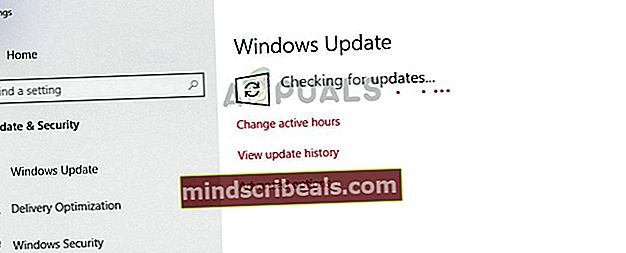
- Når hver ventende oppdatering er installert, start maskinen på nytt og se om problemet er løst ved neste oppstart.
Hvis du fremdeles serBinær oversettelse er inkompatibel med lang modus”Feil når du prøver å kjøre en virtuell maskin i VMware Workstation, flytt ned til neste metode nedenfor.
Metode 4: Deaktiver alternativet Accelerate 3D graphics
For mange brukere erBinær oversettelse er inkompatibel med lang modus”Feilmeldingen sluttet å vises etter at de deaktiverte Akselerere 3D-grafikk alternativ fra VMware's Innstillinger.
Merk: Husk at når du har utført denne metoden, kan du merke at ytelsesfall faller når vertsmaskinen trenger å virtualisere noen grafikkrevende gjøremål.
Her er en rask guide til hvordan du deaktivererAkselerere 3D-grafikk alternativ fra VMware Workstation:
- Forsikre deg om at den målrettede virtuelle maskinen er i en Slått av stat.
- Høyreklikk på den virtuelle maskinen som viser deg “Binær oversettelse er inkompatibel med lang modus”Og klikk påInnstillinger.
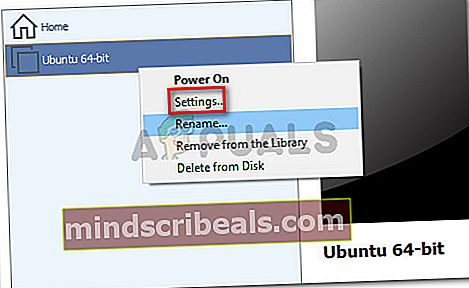
- Deretter går du til maskinvarefanen og klikker på Vise. I Vise menyen, gå til 3D-grafikk og fjern merket for ruten som er tilknyttet Akselerere 3d-grafikk.
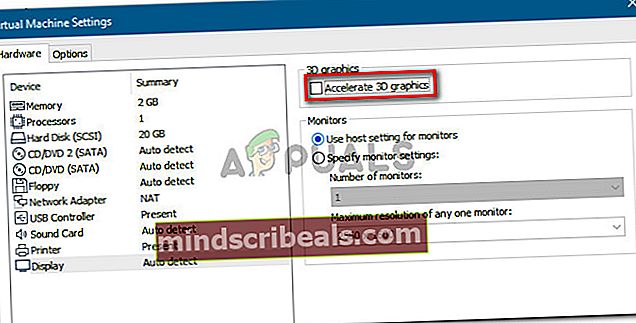
- Start den virtuelle maskinen igjen og se om feilen er løst.
Hvis “Binær oversettelse er inkompatibel med lang modus”Feil oppstår fortsatt, gå ned til neste metode nedenfor.
Metode 5: Avinstaller Avast, McAfee (eller annet tredjeparts sikkerhetssystem)
Flere brukere rapporterte at i deres tilfelle var kilden til problemet deres eksterne antiviruspakke. Vi har klart å finne mange gamle og nye brukerrapporter der brukere klandrer McAfee og Avast som deaktiverende for VT-X.
Merk: Det kan være andre antiviruspakker som vil gjøre det samme.
Hvis du støter på "Binær oversettelse er inkompatibel med lang modus”Feil og Metode 1 bare har løst problemet midlertidig, se om du bruker en tredjepartsløsning. Hvis du er det, vil du kanskje teste og se om feilen fremdeles oppstår mens tredjeparts antivirusprogrammet fjernes fra systemet ditt.
Flere brukere har rapportert at i deres tilfelle ble problemet løst på ubestemt tid etter at de med hell har kvitt seg med sitt tredjeparts antivirusprogram. Her er en rask guide til hvordan du gjør dette:
- Bruk denne artikkelen (her) for å sikre at du fjerner antivirusprogrammet sammen med en gjenværende fil av sikkerhetsprogrammet og starter datamaskinen på nytt når avinstallasjonen er fullført.
- Følg Metode 1 igjen for å sikre at VT-X er aktivert på vertsmaskinen din.
- Åpne den virtuelle maskinen igjen og se om feilen er løst.